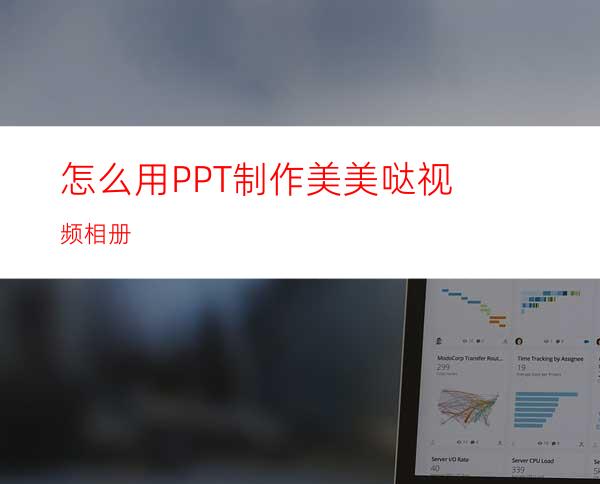
现在都很流行制作视频相册,又漂亮又不怕照片褪色,还可以随时随地分享给小伙伴们!下面我们就动手来做一个!
不会用剪辑软件?没关系呀!PPT就能做!是的你没听错哟!PPT就能做电视频相册啦!具体怎么做呢?小编来手把手教你吧!
方法/步骤
图片规格设置
我们先把自己觉得满意的照片挑选出来,单独放在一个文件夹里,虽然制作视频没有要求照片的尺寸,但是我们最好还是先统一一下照片的尺寸,这是为了防止做出来的视频会出现白边或者黑边的现象,影响美观~
我们可以用美图秀秀的批量处理图片工具,先将照片的尺寸统一.
插入相册
然后我们打开PPT,在插入、相册中选择新建相册
在弹出的窗口中选择文件/磁盘,找到你存放照片的那个文件夹选择照片插入进来。这里有个小技巧,按住Ctrl键就可以同时选择多张照片了哦!
设置尺寸
把图片插入进来之后,就进入到了相册编辑模式,然后我们就可以对幻灯片的页面大小进行设置,在设计中找到幻灯片大小,选择自定义幻灯片大小,然后把幻灯片的长宽都设置成和照片一样的尺寸,点击确定即可。
添加音乐
调整好尺寸之后我们就可以把音频插进来了,在插入中找到音频,在这里可以选择你电脑上事先已经录好的音频,也可以直接选择录制,添加进来后也还可以剪辑~
添加动画效果
在切换中添加自己喜欢的动画效果~每一张都要添加哦!这样做出来的视频效果才会更好!
导出视频
最后也是最重要的一步啦!怎么把这些照片变成视频呢?
依次点击文件、导出、创建视频,在这里可以设置视频的分辨率和播放速度,设置好之后导出即可。
设置的分辨率越高,导出的时间就越长,文件也越大,所以大家要有耐心哦!
怎么样,是不是已经get到了?马上试试吧!




















